wps表格隐藏右侧栏的教程
时间:2023-06-12 08:38:53作者:极光下载站人气:846
wps软件是大部分用户很喜欢的一款办公软件,为用户带来了许多的便利和好处,在这款办公软件中用户可以根据自己的需求来编辑文档、表格或是演示文稿等不同类型的文件,并且软件中的功能也是很丰富的,能够很好的满足用户的需求,当用户在wps软件中编辑表格文件时,会发现页面的右侧会显示出任务窗口,里面含有各种各样的功能,但是有用户想要将其给隐藏起来,却不知道怎么来操作实现,便问到wps表格如何隐藏右侧栏的问题,这个问题其实很好解决,用户直接在编辑页面上找到视图选项并取消勾选其中的任务窗格即可隐藏,详细的操作过程是怎样的呢,接下来就让小编来向大家分享一下wps表格隐藏右侧栏的方法步骤吧,希望用户能够喜欢。
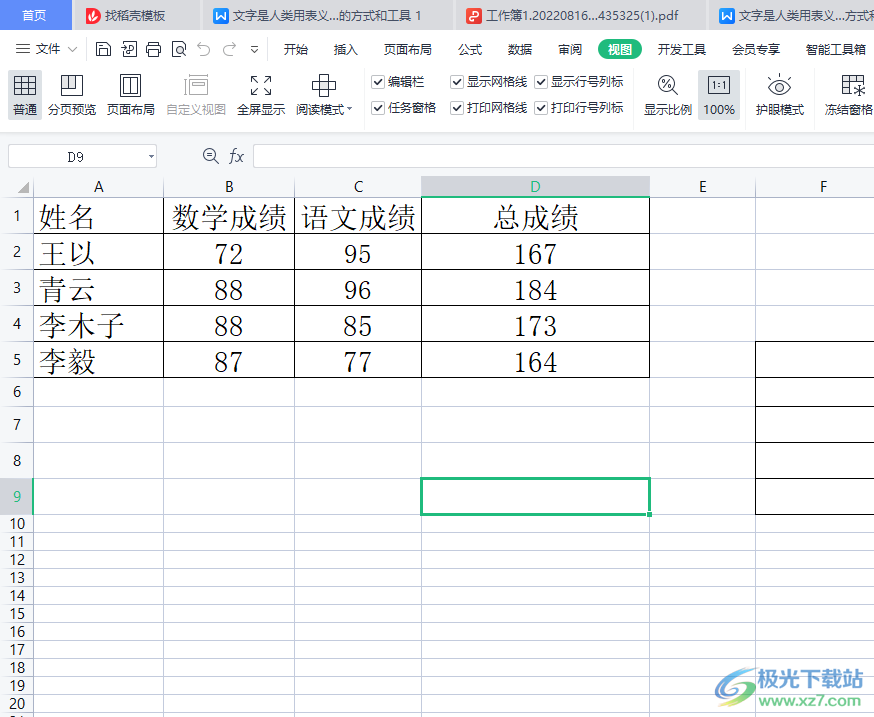
方法步骤
1.用户在电脑桌面上打开wps软件,并进入到表格的编辑页面上来进行设置
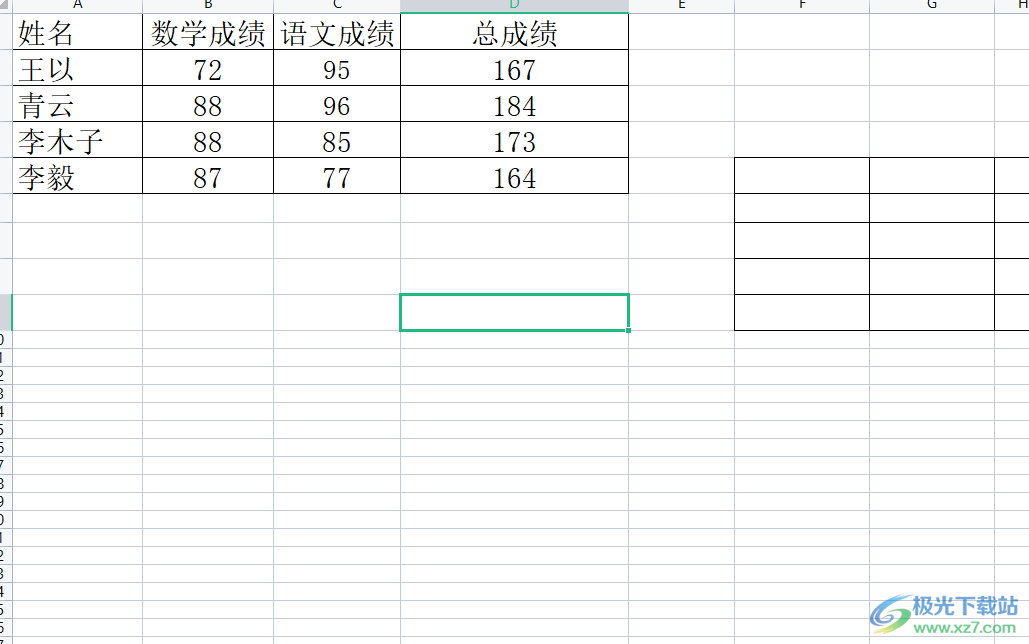
2.页面在右侧可以看到显示出来的任务窗格,里面含有各种各样实用的功能

3.用户可以点击其中的箭头图标,可以展示出相关的窗格,里面就会展示出表格文件中全部对象列表
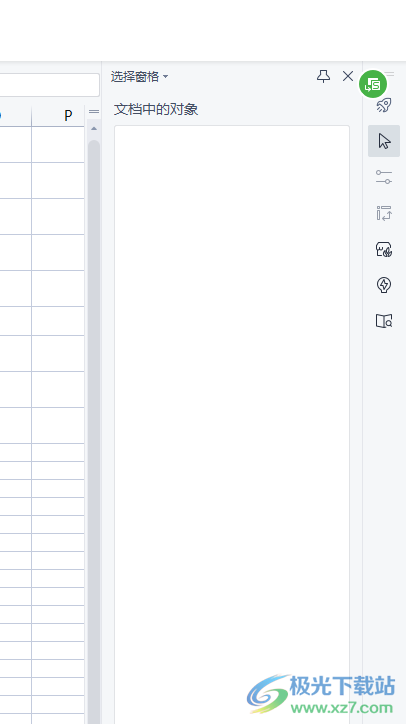
4.当用户不需要使用时,就可以点击菜单栏中的视图选项,将会显示出相关的选项卡,用户取消勾选其中的任务窗格选项
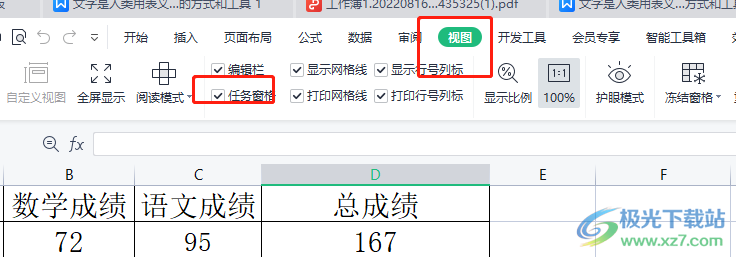
5.如图所示,就会发现表格页面右侧的任务窗格已经消失不见了
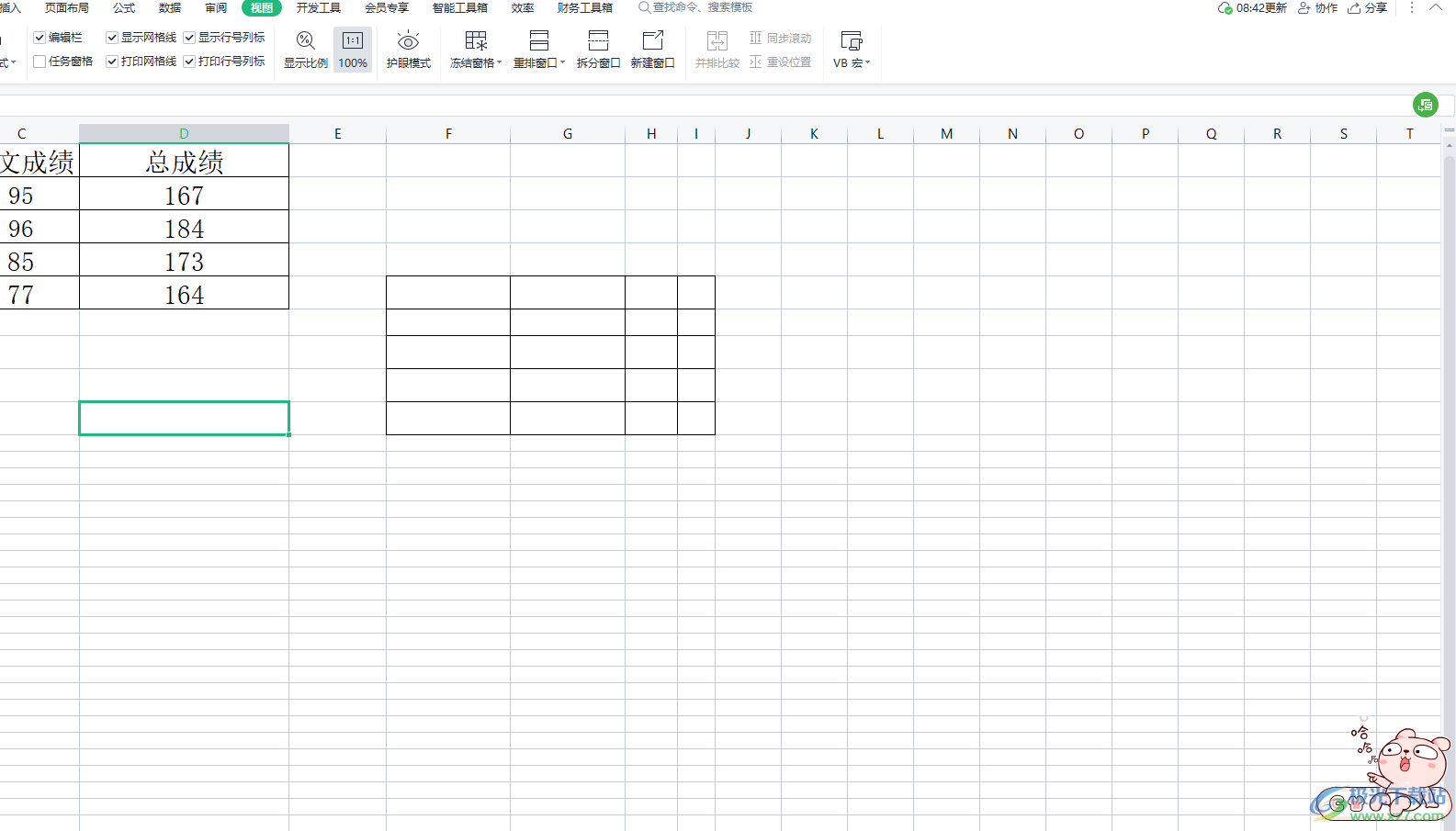
以上就是小编对用户提出问题整理出来的方法步骤,用户从中知道了大致的操作过程为点击视图——取消勾选任务窗格——再次勾选显示任务窗格这几步,方法简单易懂,因此有需要的用户可以跟着小编的教程操作起来,一定可以解决好大家的问题。

大小:240.07 MB版本:v12.1.0.18608环境:WinAll
- 进入下载
相关推荐
相关下载
热门阅览
- 1百度网盘分享密码暴力破解方法,怎么破解百度网盘加密链接
- 2keyshot6破解安装步骤-keyshot6破解安装教程
- 3apktool手机版使用教程-apktool使用方法
- 4mac版steam怎么设置中文 steam mac版设置中文教程
- 5抖音推荐怎么设置页面?抖音推荐界面重新设置教程
- 6电脑怎么开启VT 如何开启VT的详细教程!
- 7掌上英雄联盟怎么注销账号?掌上英雄联盟怎么退出登录
- 8rar文件怎么打开?如何打开rar格式文件
- 9掌上wegame怎么查别人战绩?掌上wegame怎么看别人英雄联盟战绩
- 10qq邮箱格式怎么写?qq邮箱格式是什么样的以及注册英文邮箱的方法
- 11怎么安装会声会影x7?会声会影x7安装教程
- 12Word文档中轻松实现两行对齐?word文档两行文字怎么对齐?
网友评论